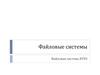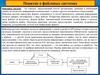Similar presentations:
Обзор файловой системы NTFS
1.
Обзор файловой системы NTFS2.
Обзор файловой системы NTFSNTFS — основная файловая система в последних версиях Windows
и Windows Server — предоставляет полный набор возможностей,
включая дескрипторы безопасности, шифрование, дисковые квоты
и расширенные метаданные. Ее можно использовать с общими
томами кластера (CSV) для предоставления томов непрерывной
доступности, доступ к которым можно осуществлять одновременно
с нескольких узлов отказоустойчивого кластера.
3.
Повышенная надежностьNTFS использует файл журнала и сведения о контрольных точках для
восстановления согласованности файловой системы при перезагрузке
компьютера после сбоя системы. После ошибки поврежденного сектора NTFS
динамически изменяет конфигурацию кластера, содержащего поврежденный
сектор, выделяет новый кластер для данных, отмечает исходный кластер как
поврежденный и больше не использует старый кластер. Например, после сбоя
сервера NTFS может восстановить данные путем воспроизведения файлов
журнала.
NTFS непрерывно отслеживает и исправляет временные проблемы
повреждения в фоновом режиме, не переводя том в автономный режим (эта
функция, введенная в Windows Server 2008, известна как NTFS с
самовосстановлением). При значительных проблемах с повреждением
программа Chkdsk в Windows Server 2012 и более поздних версиях сканирует и
анализирует диск, пока том подключен, ограничивая время автономной
работы временем, необходимым для восстановления целостности данных в
томе. Когда NTFS используется с CSV, простои не требуются.
4.
Повышенная безопасностьБезопасность на основе списка управления доступом (ACL) для файлов и
папок. NTFS позволяет устанавливать разрешения для файла или папки,
указывать группы и пользователей, чей доступ требуется ограничить или
разрешить, и выбрать тип доступа.
Поддержка шифрования диска BitLocker. Шифрование диска BitLocker
обеспечивает дополнительную безопасность важных системных сведений и
других данных, хранящихся на томах NTFS. Начиная с Windows Server 2012 R2 и
Windows 8.1, BitLocker поддерживает шифрование устройств на компьютерах с
архитектурой x86 и x64 с доверенным платформенным модулем, который
поддерживает режим ожидания с подключением (ранее доступный только на
устройствах Windows RT). Шифрование устройств помогает защитить данные
на компьютерах под управлением Windows и помогает предотвратить доступ
пользователей-злоумышленников к системным файлам, которые они
используют для обнаружения пароля, или к диску путем физического
удаления его с компьютера и установки в другой компьютер. Дополнительные
сведения см. в статье What's New in BitLocker (Новые возможности BitLocker).
5.
Поддержка больших томовNTFS может поддерживать тома размером до 8 ПБ в версии Windows Server 2019 и выше и Windows 10 версии 1709 и выше (более ранние
версии поддерживают до 256 ТБ). Поддерживаемые размеры томов зависят от размера кластеров и их количества. Для кластеров (232 –1)
(максимальное число кластеров, поддерживаемое NTFS) поддерживаются следующие размеры томов и файлов.
ПОДДЕРЖКА БОЛЬШИХ ТОМОВ
Размер кластера
Самый крупный том и файл
4 КБ (размер по умолчанию)
8 КБ
32 ТБ
16 КБ
64 ТБ
32 КБ
128 ТБ
16 ТБ
64 КБ (предыдущий максимальный размер)
128 КБ
512 ТБ
256 KB
1 ПБ
512 КБ
2 ПБ
1024 КБ
4 ПБ
2048 КБ (максимальный размер)
256 ТБ
8 ПБ
Обратите внимание, что при попытке подключить том с размером кластера, который превышает поддерживаемый максимум используемой
версии Windows, вы получите ошибку STATUS_UNRECOGNIZED_VOLUME.
6.
Требования к форматированию длябольших файлов
Есть новые рекомендации по форматированию томов в отношении правильного расширения больших файлов VHDX. В ходе
форматирования томов, которые будут использоваться при дедупликации данных, или при размещении очень больших
файлов, таких как файлы VHDX размером больше 1 ТБ, используйте в Windows PowerShell командлет Format-Volume со
следующими параметрами.
ТРЕБОВАНИЯ К ФОРМАТИРОВАНИЮ ДЛЯ БОЛЬШИХ ФАЙЛОВ
Параметр Описание
-AllocationUnitSize 64KB
Задает размер единицы распределения NTFS 64 КБ.
-UseLargeFRS
Включает поддержку сегментов записей больших файлов (FRS). Это необходимо для увеличения
количества экстентов, допустимых для каждого файла в томе. Для больших записей FRS ограничение увеличивается с
примерно 1 500 000 до 6 000 000 экстентов.
Например, следующий командлет форматирует диск D как том NTFS с включенными FRS и размером единицы распределения
64 КБ.
PowerShell
Format-Volume -DriveLetter D -FileSystem NTFS -AllocationUnitSize 64KB -UseLargeFRS
Можно также использовать команду format. В системной командной строке введите следующую команду, где /L форматирует
большой том FRS, а /A:64k задает размер единицы распределения 64 КБ:
PowerShell
format /L /A:64k
7.
Максимальная длина имени файла и пути кфайлу
NTFS поддерживает длинные имена файлов и пути увеличенной длины со следующими
максимальными значениями:
• Поддержка длинных имен файлов с обратной совместимостью. NTFS допускает длинные
имена файлов, сохраняя псевдоним 8.3 на диске (в кодировке Юникод), чтобы обеспечить
совместимость с файловыми системами, которые накладывают ограничение 8.3 на имена и
расширения файлов. При необходимости (по соображениям производительности) можно
выборочно отключить именование 8.3 на отдельных томах NTFS в Windows Server 2008 R2,
Windows 8 и более поздних версиях операционной системы Windows. В Windows Server
2008 R2 и более поздних версий короткие имена по умолчанию отключены при
форматировании тома с помощью операционной системы. Для совместимости приложений
на системном томе все еще включены короткие имена.
• Поддержка путей увеличенной длины. Многие функции API Windows поддерживают версии
Юникода, позволяющие использовать расширенный путь длиной приблизительно 32 767
символов, а не ограниченный по длине в 260 символов, что определяется параметром
MAX_PATH. Кластерное хранилище. При использовании в отказоустойчивых кластерах NTFS
поддерживает постоянно доступные тома, к которым могут одновременно обращаться
несколько узлов кластера при использовании совместно с файловой системой CSV.
8.
Динамическое выделение емкостиЕсли пространство тома ограничено, NTFS предоставляет следующие
возможности для работы с емкостью хранилища сервера:
• применение дисковых квот для отслеживания и контроля
использования дискового пространства в томах NTFS для отдельных
пользователей;
• сжатие файловой системы, чтобы максимально увеличить объем
хранимых данных;
• увеличение размера тома NTFS возможно путем добавления
нераспределенного пространства с того же или с другого диска;
• подключение тома к любой пустой папке на локальном томе NTFS,
если использованы все буквы диска или необходимо создать
дополнительное пространство, доступное из существующей папки.
9.
NTFS устройствоБольшинство файловых систем трактуют том как совокупность файлов,
свободного дискового пространства и служебных структур файловой
системы, но в NTFS все служебные структуры представлены файлами,
которые (как это и положено файлам) могут находиться в любом месте
тома, при необходимости фрагментируя себя на несколько частей.
Основным служебным файлом является главная файловая таблица,
$MFT (Master File Table) — своеобразная база данных, хранящая
информацию обо всех файлах тома: их именах, атрибутах, способе и
порядке размещения на диске. Каталог также является файлом особого
типа, со списком принадлежащих ему файлов и вложенных
подкаталогов. Важно подчеркнуть, что в MFT присутствуют все файлы,
находящиеся во всех подкаталогах тома, поэтому для восстановления
диска наличия файла $MFT будет вполне достаточно.
10.
Атрибуты файловОстальные служебные файлы, называемые метафайлами (metafiles) или метаданными (metadata),
всегда имеют имена, начинающиеся со знака доллара ($), и носят сугубо вспомогательный характер,
интересный только самой файловой системе. К ним в первую очередь относится: $LogFile — файл
транзакций, $Bitmap — карта свободного/занятого пространства, $BadClust — перечень плохих
кластеров. Текущие версии Windows блокируют доступ к служебным файлам с прикладного уровня
(даже с правами администратора!), и всякая попытка открытия или создания такого файла в корневом
каталоге обречена на неудачу.
Классическое определение, данное в учебниках информатики, отождествляет файл с именованной
записью на диске. Большинство файловых систем добавляет к этому понятие атрибута (attribute) —
некоторой вспомогательной характеристики, описывающей время создания, права доступа и так далее.
В NTFS имя файла, данные файла и его атрибуты полностью уравнены в правах. Иначе говоря, всякий
файл NTFS представляет собой совокупность атрибутов, каждый из которых хранится как отдельный
поток байтов. Поэтому, во избежание путаницы, атрибуты, хранящие данные файла, часто называют
потоками (streams).
Каждый атрибут состоит из тела (body) и заголовка (header). Атрибуты подразделяются на резидентные
(resident) и нерезидентные (non-resident). Резидентные атрибуты хранятся непосредственно в $MFT, что
существенно уменьшает грануляцию дискового пространства и сокращает время доступа.
Нерезидентные атрибуты хранят в $MFT лишь свой заголовок, описывающий порядок размещения
атрибута на диске.
11.
Attrib.exeAttrib.exe – файл операционной системы windows , который
располагается в системной папке C:\Windows\System32. Он
позволяет отражать или изменять атрибуты файлов. Функция
команды attrib устанавливать, изменять и удалять файловые
атрибуты. С его помощью файлы можно делать файлы доступными
только для чтения, архивными, системными и скрытыми. Атрибут
или атрибуты файла – это метаданные, которые ассоциированы с
любыми данными на компьютере и описывают или отслеживают
данные о том, когда файл был создан, сколько он заключает в себе
по размеру, расширение файла и разрешения на работу с файлом.
12.
Как работать с файловыми атрибутами ?В windows пользователю доступны только четыре вида атрибутов, но система
видит больше:
• только чтение read-only – r (файл можно прочитать, но изменить его ни
программам ни пользователям не получится);
• системный system – s (используется операционной системой и не
отображается в списке файлов в настройках по умолчанию);
• скрытый hidden – h (системой по умолчанию не отображаются);
• архивные archive – a (для копируемых или резервируемых файлов)
• принадлежность к директории – d (используется системой, чтобы различать
папки от файлов)
• появляется и пятый – запрещён к индексированию – i (windows исключает
его из файла индексации, однако для поиска по имени он доступен)
13.
Как изменять файловые атрибуты спомощью attrib.exe?
Если вы желаете познакомиться с синтаксисом команд, можно
набрать в консоли команд (cmd с правами админа) команду attrib
/? и после нажатия клавиши ввода смотрите синтаксис и ключи
команды
14.
Домашнее задание• Сделайте скрытой папку, которую создадите для этой цели
• Сделайте файл скрытым (например файл Word’a)
• Вопрос: какой командой можно найти скрытый файл, если
забыли в какой он был папке?














 informatics
informatics